![[Tutorial] Erstellung einer iOS 5.0.1/5.1 Custom Firmware mit sn0wbreeze 2.9.2](/wp-content/uploads/et_temp/sn0wbreeze_291-41832_185x185.jpg)
Anleitung zur Erstellung einer iOS 5.0.1/5.1 Custom Firmware mit sn0wbreeze 2.9.2
In dieser Anleitung stelle ich die Custom Firmware – Erstellung mit sn0wbreeze 2.9.2 vom Entwickler und Hacker iH8sn0w vor.
sn0wbreeze erstellt eine bereits untethered (iOS 5.1 tethered!) gejailbreakte Custom Firmware, die kein BaseBand – Update erhält.
Durch den BaseBand Preservation Mode wird das alte BaseBand während des Firmware – Updates erhalten bleiben, sodass der Unlock mit ultrasn0w oder Gevey SIM nach dem Aufspielen der Custom Firmware weiterhin möglich ist. Die erstelle Firmware enthält dann aber keinen Jailbreak, man wählt man besten den Expert Mode für “all inclusive”.
sn0wbreeze 2.9.2 unterstützt folgende Geräte:
- iPhone 3GS
- iPhone 4
- iPod Touch 3G
- iPod Touch 4G
- iPad 1
Und folgende Firmwares werden unterstützt:
- iOS 3.1.3
- iOS 3.2.x
- iOS 4.0.x
- iOS 4.1
- iOS 4.2.1 – 4.2.8
- iOS 4.3 – 4.3.3
- iOS 5.0.1
- iOS 5.1
Schritt 1: Lade dir sn0wbreeze 2.9.2 von diesem Link herunter und starte es. Lade dir außerdem die originale Firmware für dein Gerät von hier herunter, aus welcher du eine Custom Firmware machen willst.
Alternativ kannst du dir die gewünschte Firmware auch direkt im Programm aussuchen:
Mit einem Klick auf Ja nutzt sn0wbreeze 2.9.2 die heruntergeladene Firmware dann.
Schritt 2: Wenn du den IPSW Downloader nicht nutzen willst, dann klicke im nächsten Fenster auf Browse und suche den Speicherort deiner heruntergeladenen Firmware oder ziehe sie einfach auf das Feld Drag an IPSW into me!.
Schritt 3: Wenn man – wie in diesem Fall – eine iPhone 3GS Firmware benutzt, fragt sn0wbreeze nach dem Bootrom.
Um das Bootrom herauszufinden, schaut man sich die Seriennummer auf der Rückseite des Gerätes an, welche aus 11 Zeichen besteht, z.B. 139332AB1C2. Die dritte Stelle (9) ist das Erscheinungsjahr (also 2009). Die vierte und fünfte Stelle (33) bilden die Erscheinungswoche (also 33. Kalenderwoche 2009).
Das iPhone 3GS mit dieser Seriennummer hätte damit ein altes Bootrom und könnnte angepasste Bootlogos nutzen.
Schritt 4: Wenn man kein iPhone 3GS hat, bekommt man nach dem Auswählen der Firmware direkt das folgende Fenster angezeigt, welches die erfolgreiche Verifizierung der IPSW bestätigt.
Schritt 5: Durch einen Klick auf den blauen Pfeil kommst du zu einem neuen Fenster, welches die drei Auswahlmöglichkeiten Baseband Preservation Mode, Simple Mode und Expert Mode anbietet.
Um eine Firmware ohne BaseBand – Update und mit Jailbreak zu erhalten, musst du entweder den Simple Mode oder Expert Mode auswählen. Um eine Firmware ohne BaseBand-Update und auch ohne Jailbreak zu erhalten, wähle den BaseBand Preservation Mode.
Schritt 6: Das nächste Fenster enhält die Einstellungsmöglichkeiten für die Custom Firmware. Klicke hier auf General und danach auf den blauen Pfeil.
Schritt 7: In diesem Fenster klickst du auf Activate the iPhone [Hacktivate], wenn iTunes dein iPhone nicht aktivieren will, weil die SIM-Karte eines fremden Netzbetreibers drinsteckt. Mit Install SSH wird ein nützliches Hintergrundprogramm installiert, welches hilfreich werden könnte, wenn dein Gerät eines Tages in einer Bootschleife steckt. Klicke dann auf den blauen Pfeil.
Die nächsten Schritte sind nicht wichtig und können jeweils durch Klicken auf den blauen Pfeil übersprungen werden.
Schritt 8: Wenn die IPSW vom iPhone 3GS ausgewählt wurde, zeigt sn0wbreeze nun ein Fenster, in dem man das iPad BaseBand 06.15.00 installieren kann. Es ist notwendig, wenn man SIM-Karten eines fremden Netzbetreibers aktiv nutzen will, das Gerät aber auf einen bestimmten Netzbetreiber gesimlockt ist.
Schritt 9: Du kommst nun zurück ins Hauptmenü. Klicke hier auf Build IPSW, um den Erstellvorgang der Custom Firmware zu starten.
Schritt 10: Während die IPSW – Datei erstellt wird, kann man sich mit PacMan beschäftigen. Sollte PacMan nicht interessant genug sein, kann man sich auch gerne den Spinner ansehen, da das Programm hier eine Auswahlmöglichkeit bietet.
Schritt 11: Sobald die Custom Firmware erstellt ist, wird sn0wbreeze dies mit der Meldung Done! quittieren. Die Datei befindet sich auf dem Desktop und fängt mit sn0wbreeze_ an. Klicke nun auf OK, um mit Anweisungen von sn0wbreeze in den DFU – Modus zu kommen.
Schritt 12: Das Fenster DFU Pwner hilft dir dabei, in den DFU-Modus zu kommen. Klicke unten auf Start und folge den Anweisungen.
Schritt 13: Wenn du im DFU-Modus bist, startet automatisch iREB und bringt das Gerät in den Pwned DFU-Modus. Dieser wird benötigt, um Custom Firmwares ohne Fehler mit iTunes wiederherzustellen.
Schritt 14: Öffne nun iTunes und klicke mit gedrückter SHIFT – Taste auf Wiederherstellen. Wähle danach die soeben mit sn0wbreeze 2.9.2 erstellte Custom Firmware aus und starte den Wiederherstellungsprozess, wodurch die Custom Firmware aufgespielt wird. Spiele hier nicht versehentlich die originale iOS 5.0/5.0.1/5.1 Firmware ein!
Wenn alles erfolgreich verlaufen ist, solltest du nun auf deinem Gerät eine untethered (iOS 5.1 tethered!) Firmware mit altem BaseBand haben.
Benutzer eines iPhone 3GS mit altem Bootrom & Benutzer von iOS 5.0.1 müssen iBooty NICHT benutzen und bekommen iBooty auch nicht auf den Desktop, da der Jailbreak hier UNTETHERED ist.
Tethered starten mit iBooty:
Schritt 1: Öffne iBooty, welches sich nach der Ausführung von sn0wbreeze auf dem Desktop befindet. Wähle unten rechts dein Gerät aus und klicke auf Start.
Schritt 2: Folge nun den Anweisungen von iBooty, um in den DFU-Modus zu kommen. Nachdem das Gerät im DFU-Modus ist, wird automatisch der tethered Start ausgeführt.
Diese Prozedur muss nach jedem Ausschalten des Gerätes wiederholt werden, damit alle Jailbreak-Apps (Cydia etc.) und auch native Apps (Safari) funktionieren können.
SemiTether:
Mit dem SemiTether lässt sich der tethered Jailbreak auf allen Geräten mit iOS 5.0/5.1 (außer iPhone 3GS altes Bootrom: untethered Jailbreak) verbessern. SemiTether ermöglicht, dass man sein Gerät neustarten kann, während man unterwegs ist. Sozusagen ein tethered Jailbreak 2.0.
Mit dieser Anleitung kannst du den SemiTether aufspielen.
Unlock per ultrasn0w:
ultrasn0w funktioniert beim iPhone 3GS nur mit BaseBand 05.13.04 und 06.15.00; beim iPhone 4 nur mit BaseBand 01.59.00. iPhone 4 – Unlocker mit höherem BaseBand als 01.59.00 nutzen bis BaseBand 04.10.01 die Gevey SIM.
- Öffne Cydia
- Lasse die Quellen vollständig aktualisieren
- Gehe am unteren Bildschirmrand auf Suche
- Tippe ultrasn0w in die Suchmaske ein (das “o” ist eine “Null”)
- Installiere das Paket und starte dein Gerät anschließend neu
- UNLOCKED!
Downloads:
- sn0wbreeze 2.9.2 für Windows
- benötigte Firmwares (direkt über das Programm herunterladbar)
- .NET Framework 3.5 (benötigt von sn0wbreeze)
Ähnliche Beiträge:
37 Antworten : “[Tutorial] Erstellung einer iOS 5.0.1/5.1 Custom Firmware mit sn0wbreeze 2.9.2”



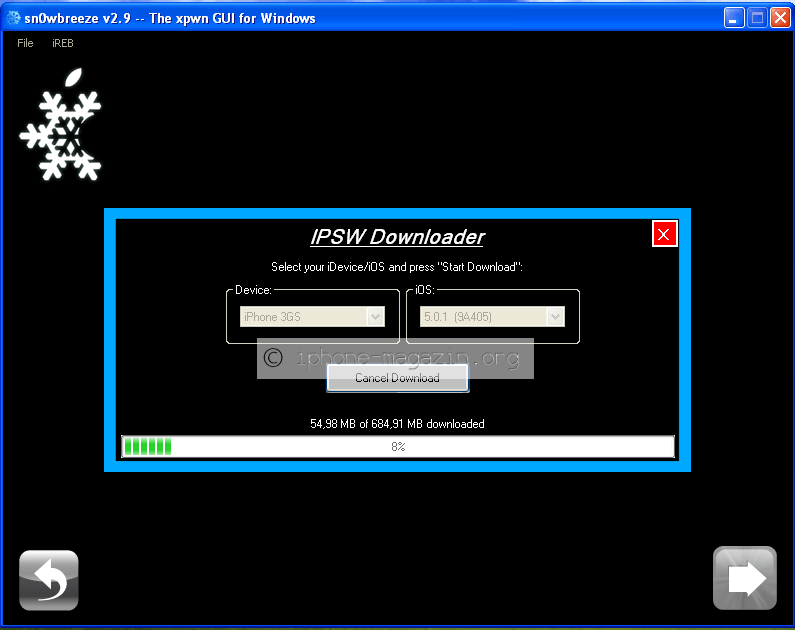
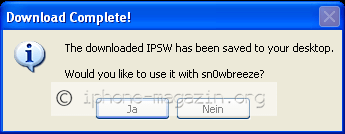
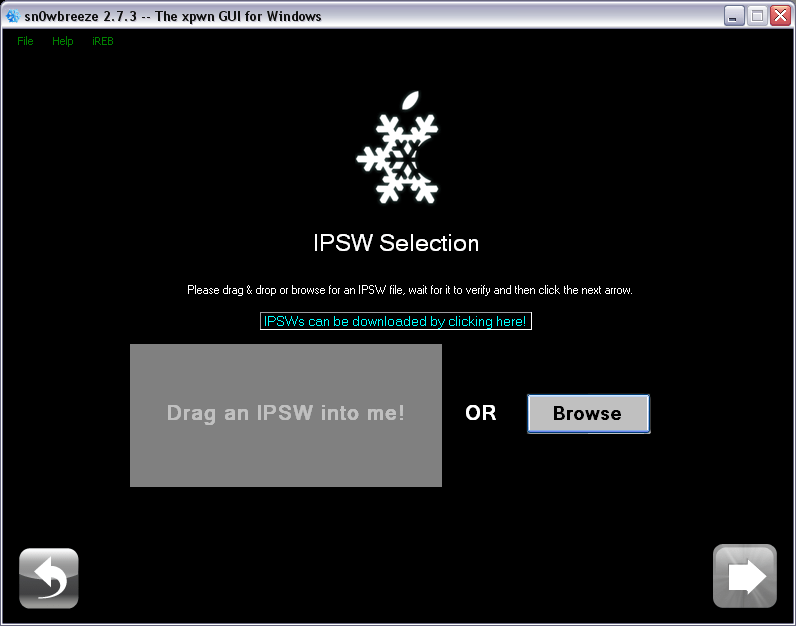
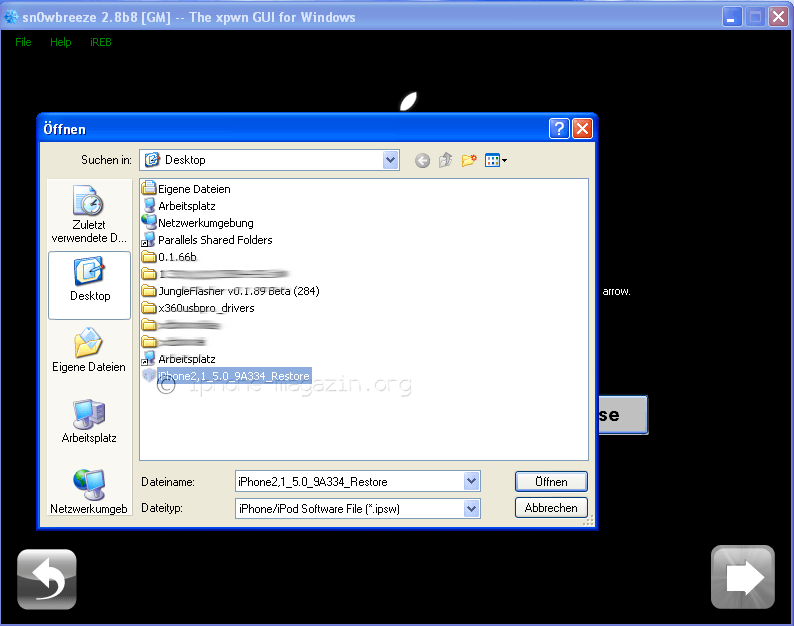
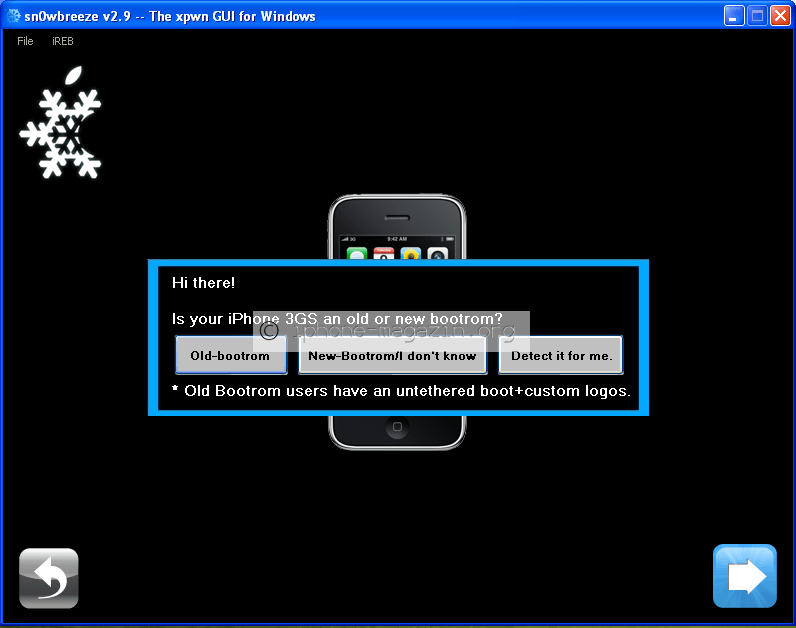
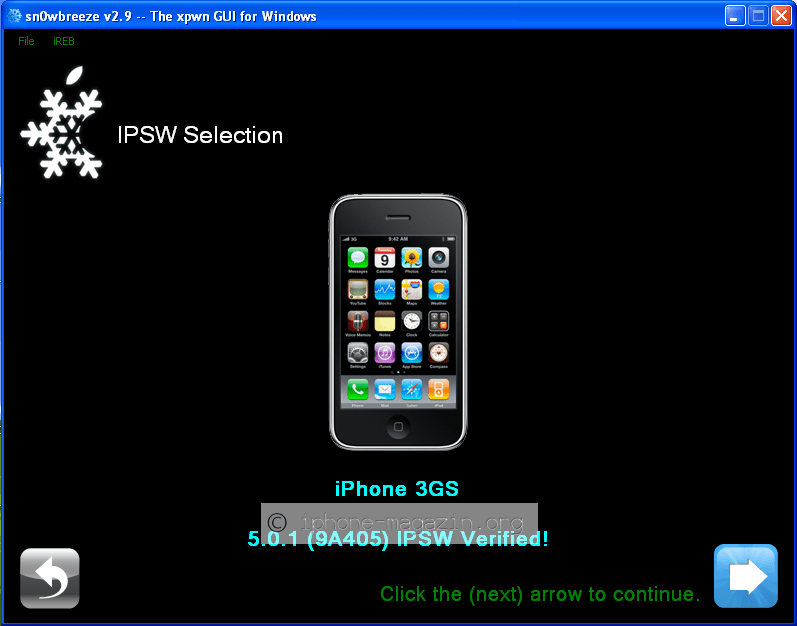

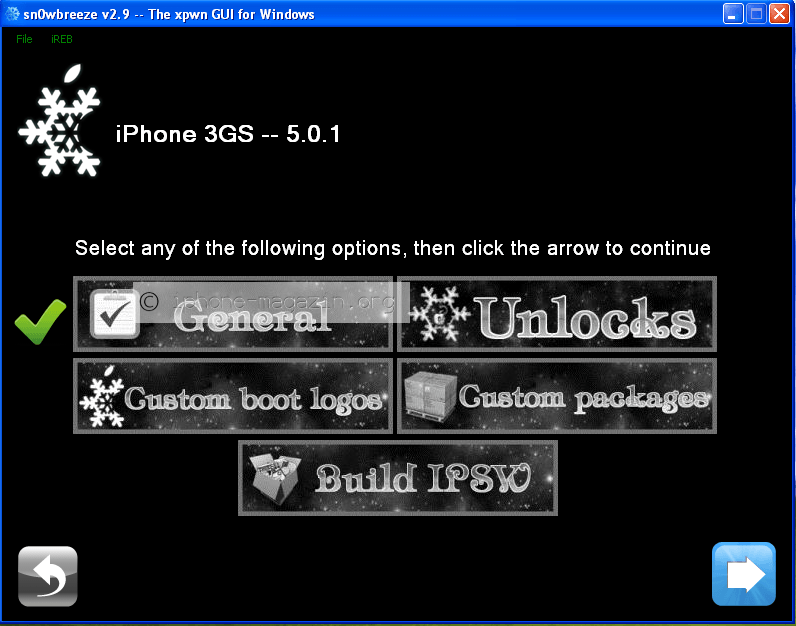
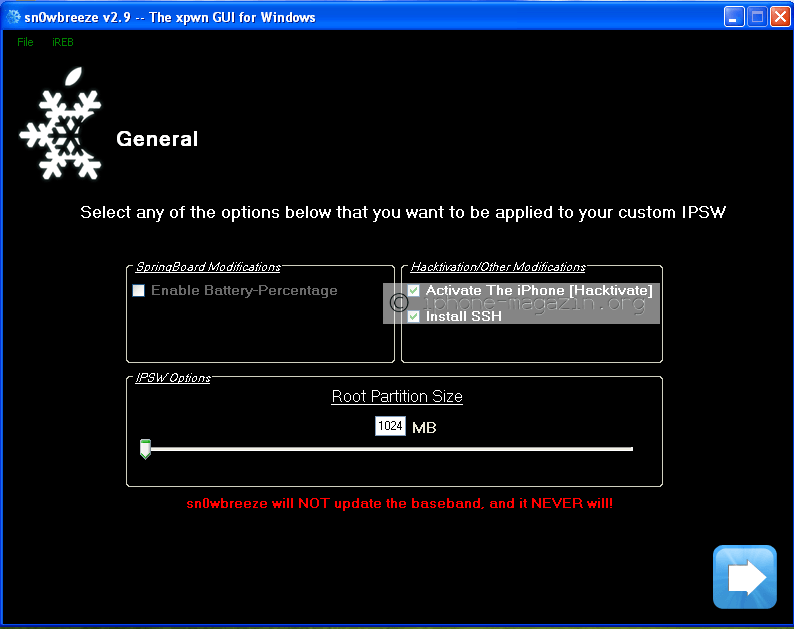
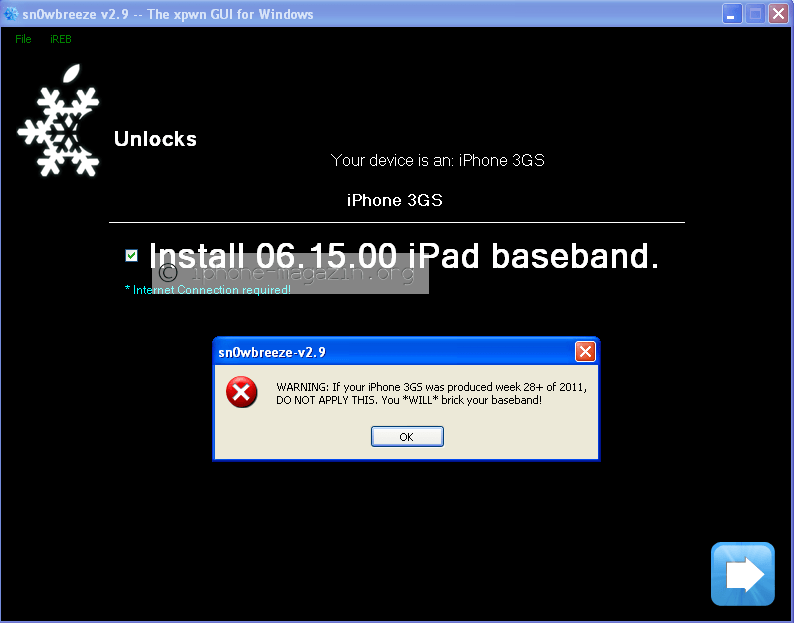
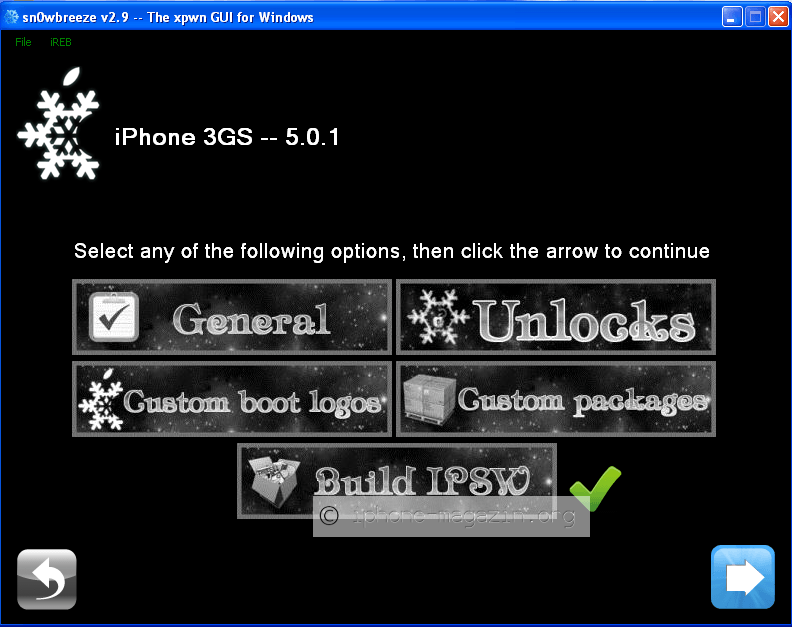

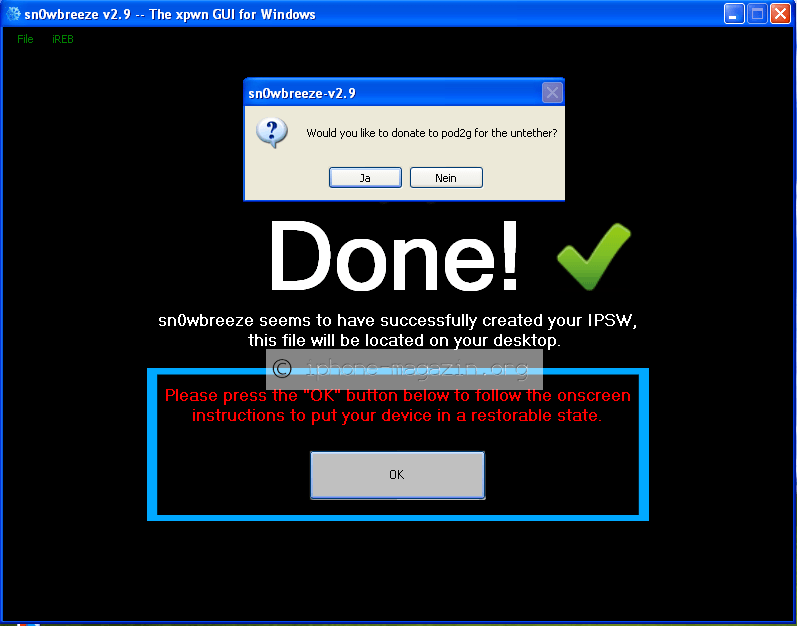
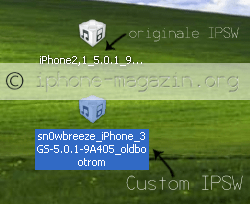
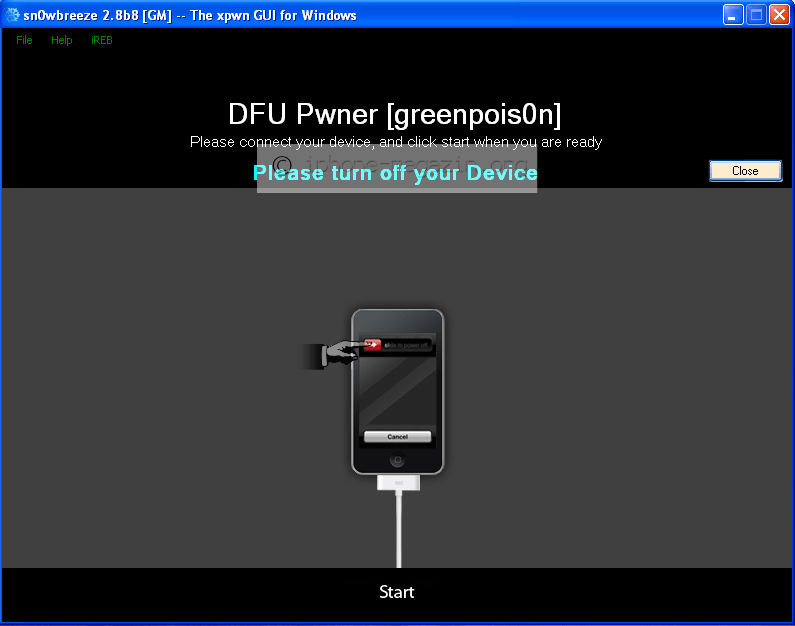


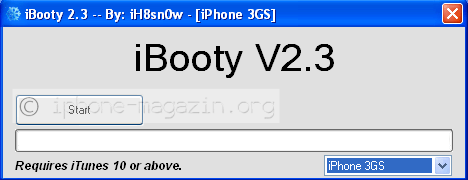
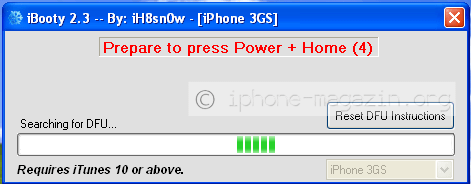
![[Tutorial] Erstellung einer Custom Firmware 4.3.3 mit sn0wbreeze 2.7.3](/wp-content/uploads/Jailbreak-Apple-TV-2G-iOS-4.2.2-using-Sn0wbreeze-2.7.3-150x150.jpg)
![[Tutorial] Erstellung einer Custom Firmware mit sn0wbreeze 2.6 unter Firmware 4.3.2](/wp-content/uploads/Sn0wbreeze-2.6-150x150.png)
![[Tutorial] Erstellung einer Custom Firmware iOS 4.3(.1) mit sn0wbreeze 2.3b4, 2.4b1 und 2.5(.1)](/wp-content/uploads/sn0wbreeze-23b4-150x150.png)
![[Tutorial] Erstellung einer Custom Firmware iOS 4.2.1 mit sn0wbreeze 2.2.1](/wp-content/uploads/sn0wbreeze-0-150x150.png)





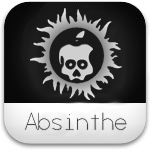





Hi,
danke fuer die tolle Anleitung- steht eigentlich alles drin!
ich habe jetzt schon sieben Mal eine CFW auf gespielt!
Problem: Kein Netz
iPhone 3Gs mit neuem Bootrom
FW 05.11.07
Hatte vor 5 Tagen bei T-mobile den Antrag auf entfernen des Locks gestellt nachdem die 2 Jahre um sind. Nachdem sich da nach 3 Tagen trotz mehrfacher Wiederherstellung mit der Jailbreak-CFW nicht getan hat hab ich es mit der Version ohne JB versucht. Palim-Palim- meiner Sim-Karte funktionierte.
Nachdem alles ging habe ich die JB-CFW wieder eingespielt, was auch nach mehreren Fehlermeldungen (1600,1601,1602…) gut geklappt hat. Aber jedes Mal danach fand das Phone dann kein Netz mehr. Das Spiel habe ich jetzt dreimal gemacht. Entweder kein Jailbreak oder kein Netz!
Kann mir jemand helfen?- Danke!
Firmware 05.11.07 gibt es nicht. So ein Baseband auch nicht. Guck mal genau unter Einstellungen > Allgemein > Info nach Modem Firmware.
Außerdem brauchst du mit offiziellem Unlock keine Custom Firmware mehr! Wieso nicht die originale Firmware einspielen und mit redsn0w jailbreaken?
Danke fuer die schnelle Antwort!
Wenn ich unter Einstellungen/allgemein7info/Modem-Firmware schaue steht da “05.11.07″
?
dann hast du aber ein uraltes baseband! das ist ja von firmware 3.1! das kenne ich schon gar nicht mehr, sorry
also am besten auf original ios 5.0.1 wiederherstellen, dann mit deiner sim-karte unlocken und dann jailbreaken.
Danke! Ich wollte die FW nicht updaten bevor ich sicher war, dass der Unlock bleibt. Hab jetzt einfach die CFW ohne jailbreak genommen und mit redsnOw gebreakt- hat geklappt!
… und ich habe immer noch mein uralt-Band
eine cfw updatet das baseband nicht! du musst dafür mit original-firmware auf 5.0.1 updaten! Anders geht es nicht!
Trotz Fehlerunterdrückung mit iREB erhalte ich bei der Wiederherstellung leider wiederholt den Fehler 1601.
Vielleicht ist das ja auch eine glückliche Fügung. Ich habe derzeit ein 3GS (V4.3.3, 3GS, Baseband 06.15.00, alter Bootrom) mit Jailbreak und Unlock. Ich wollte das Update auf 5.0.1 versuchen, da mein GPS nicht funktioniert. Gibt es überhaupt ein IOS, auf das ich updaten kann, welches das GPS unterstützt?
Vielen Dank schonmal!!
Erstmal TinyUmbrella laden und dann in “Advanced” gehen. Jetzt den Haken bei “Set Hosts to Cydia on Exit” entfernen und den Haken bei “Request SHSH from Cydia” setzen. TinyUmbrella schließen. Nochmal versuchen mit der Wiederherstellung (auch ohne iReb).
Dein GPS kannst du vergessen mit iPad BaseBand. Die Gefahr war aber schon vorher bekannt, iOS 6 wird es nicht für das iPhone 3GS geben, weshalb dein BaseBand nie mit 06.xx.xx anfangen wird, deshalb wird das iPad BaseBand auch nie durch ein Apple-BaseBand geupdatet.
Okay, vielen Dank! Weisst Du, ob es vielleicht irgend eine andere Version gibt, bei der die Hoffnung besteht, dass das GPS läuft?
Ach, ich hab jetzt auch schon ein iPad-Baseband, jetzt hab ich’s kapiert (so’n Mist. Hat sich also erledigt, danke
Ja 06.15.00 ist der Unlock per iPad BaseBand. Wenn du das iPhone mit dem iPad BaseBand unwissentlich per eBay gekauft hat würde ich den Verkäufer anzeigen. Dein Anwalt würde bestimmt einen guten Grund finden.
Hallo.
Ich habe ein Problem!!!!!
Mein iPhone 4 (iOS 4.0 mit Jailbreak) wollte ich mit einer CFW mit einem Jailbreak der Anleitung (+ Hacktivate ohne Install SSH) erstellt und eingespielt. Alles funktioniert, jedoch nachdem Apple die Meldung gab, dass das iPhone wiederhergestellt wurde und nach dem Restart bei iTunes zu sehen (sowas in der Art). Doch dann kam noch ein Balken bei meinem iPhone 4. Und seit ca. 20 min tut sich dort nichts!
Nun brauch ich ihre Hilfe, so schnell wie es geht bitte!
Danke im Voraus!
PS: Ich hab noch keine SIM Karte und noch keinen Unlock!
Hast du vielleicht ICQ? 416484735
nee, aber kann mir nen Account erstellen !
Account erstellt, Anfrage gesendet !
ich bin ab 0:10 online.
also soweit ich das von deiner icq-message verstanden habe hast du das problem durch einen tethered start gelöst? zuerst in pwned dfu, dann normaler dfu? oder hast du einfach nen hard-reset mit home + power 10 sekunden gemacht?
iReb und dann starten durch DFU Modus. Fertig !
Aber hab noch ne frage bei ICQ geschrieben !
Danke für die Hilfe !
HAllo,
Ich habe in 3gs, ios 5.01, Baseband 6.15.00
Jailbreak hat einwandfrei funktioniert.
Aber der unlock funktioniert nicht richtig bei mir. Trotz der Installation von ultrasn0w findet mein iphone kein Netz. Nach dem kurzzeitigen Einschalten des Flugmodus wird immerhin die sim-Karte erkannt und nach dem sim-code gefragt. Trotzdem findet es kein Netz und bei Versuch das Netz manuell zu wählen kommt:”Netz-Liste konnte nicht geladen werden”. Bin übrigens bei Base.
Wer weiß weiter?
Mit redsn0w bitte mal versuchen das iPad BaseBand 06.15.00 neu zu flashen. Laut dieser Anleitung: https://iphone-magazin.org/2011/12/tutorial-untethered-jailbreak-von-ios-5-0-1-mit-redsn0w-0-9-10b4-und-custom-firmware-erstellung/ redsn0w laden, die schritte mit “Jailbreak” etc. normal durchführen bis du zu der Auswahl mit “Install Cydia” usw. kommst. Dort dann “Install Cydia” abhaken und “Install iPad BaseBand” anhaken. VORSICHT: Das Flashen des BaseBands nicht unterbrechen, sonst ist der Chip kaputt!
Nach dem ich “Firmware mit sn0wbreeze 2.9.1″ von 5.0.1 im 3 Gs;
Das Gerät iphone arbeitet nicht mehr.
Bitte hellfen.
Bitte nochmal genauer das Problem erklären, ich kann hier leider nicht herauslesen was du gemacht hast.
Hi!
Danke für die tolle Anleitung! Es hat bis auf dem Wiederherstellen am iPhone 3GS auch alles funktioniert.
Da bekomme ich, egal ob ich iTunes neu installiere, oder alle meine USB Ports ausprobiere immer die Fehlermeldungen 1601, 1602 oder 1603.
Kann vielleicht auch das USB Kabel kaputt sein?
Bitte um Hilfe!
mit iReb r5 die Fehler unterdrücken: https://iphone-magazin.org/?dl_id=287
Hi!
Danke für die Antwort! Ich habe auch mit iReb v5 probiert. Auch da kam der Fehler 1602.
Was kann ich noch probieren.
Ich habe das iOS 4.0.1 auf meinem 3GS oben.
Weiter habe ich NICHT “Install iPad BaseBand” ausgewählt! Weil ja laut deiner Anleitung der Prozessor kaputt geht!
MfG!
Der Prozessor geht nicht kaputt. Der BaseBand-Chip und das auch nur bei iPhone 3GS, die nach der 28. Woche des Jahres 2011 gebaut wurden. Nicht verwechseln
Hi!
Ja das meinte ich ja – leider habe ich mich vertan! – Danke!
Ich habe noch heute ein paar Stunden probiert mein iPhone 3Gs zu updaten.
Erst als ich alle Apple Server von der Hosts mit –> # ausgeklammert habe, hat es mit dem Update funktioniert. Es kamen zwar noch ein paar iTunes: Restore Fehler 14 Fehler, die aber nach dem 5ten hartnäckigem Versuch verschwanden.
Nun habe ich ein 3Gs mit iOS 5.0.1 und einer Modemfireware von 05.13.04.
Der Backupsynch läut auch schon!
Danke für die Hilfe!
Schön, dass es bei dir geklappt hat! Dann musst du mir nächstes Mal sagen nach welchem Schritt iTunes abbricht mit diesen 16xx Fehlern, dann hätte ich dir das mit der hosts-Datei auch sagen können
Ja.
Weißt du schon einen Weg zum Installieren der SIRI App auf meinem 3GS?
MfG!
Welche SIRI-App meinst du?
Hi!
Ich habe gelesen, dass einige Hacker es bald ermöglichen wollen, das man die SIRI App SPIRE zum Sprechen für eine SMS oder ein Email bald portiert hat.
Weißt du darüber etwas?
MfG!
Wäre schön wenn du mir eine Quelle nennen könntest. Spire arbeitet ja per Proxy-Server und da würde ohne Anpassung auch nichts laufen ohne eingetragenen Server. Dann müsste das iPhone 4S Auth-Token ja lokal vorliegen, was es nur beim iPhone 4S tut. Aber da braucht man auch nicht Spire
Hat bei mir leider nicht geklappt
Fehler 14
Am PC die hinteren USB-Anschlüsse probiert bzw. andere? Mal einen Neustart des PCs versucht? Hast du ein 3GS und “Install iPad BaseBand” ausgewählt? Ein paar mehr Informationen wären sehr hilfreich..
Dieser Artikel lässt mich hoffen,
Also ich hab hoffentlich richtig verstanden unlocked für iphone 4 ios 5.0.1 ? Und wird es auch bei der 04.11.08 funktionieren ?
Wenn dies zutreffen sollte bitte ich um Rückmeldung, wenn nicht bitte auch mal ein Statement abgeben. Wenn ja mega fettes danke im vorraus !!!!!!
Wo hast du denn das bitte gelesen? Nirgendwo steht etwas von Unlock, es wird nur das alte BaseBand (was du bereits drauf hast) nicht auf das neueste geupdatet. Das heißt z.B. du hast iOS 4.3.3 mit BaseBand 04.10.01 und machst dir eine Custom Firmware mit sn0wbreeze. Dann installierst du die Custom Firmware mit iTunes und hast dann z.B. iOS 5.0.1 mit BaseBand 04.10.01 statt 04.11.08.
sn0wbreeze ist kein Unlock, es kann höchstens hacktivieren. Also die inoffizielle SIM-Karte in deinem Gerät aktivieren, sodass du mit iTunes synchronisieren kannst. Der SIM-Lock wird nicht entfernt.